扫描全能王如何使用进行扫描
2024-11-30
来源:bjmtth
编辑:佚名
要使用扫描全能王进行文档扫描,首先需要从应用商店下载并安装该应用。扫描全能王是一款功能强大的文档扫描工具,支持多种扫描模式和文件格式的保存,是办公和学习的得力助手。
二、选择扫描模式
安装完成后,打开扫描全能王应用,可以看到多种扫描模式供选择。其中包括:
- 单页扫描:适用于扫描单个文档页面。
- 多页扫描:连续扫描多个文档页面并保存为单个pdf文件,非常适合扫描书籍或报告等多页文档。
- 身份证扫描:优化身份证扫描效果,确保扫描出的身份证信息清晰无误。

- 名片扫描:提取名片上的联系信息,方便保存和管理。

根据实际需要选择最适合的扫描模式。
三、对齐文档
将需要扫描的文档放置在扫描区域内,扫描全能王会自动检测文档的边缘并进行对齐。如果自动对齐效果不理想,也可以手动调整对齐,确保扫描的文档整齐无误差。
四、调整扫描设置
在扫描之前,还可以根据需要调整扫描设置,包括:
- 分辨率:选择扫描的分辨率(dpi),分辨率越高,扫描出的图像越清晰,但文件大小也会相应增大。
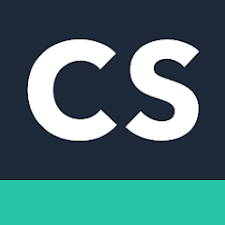
- 颜色模式:选择彩色、灰度或黑白扫描,根据文档的实际需求进行选择。
- 文件大小:通过调整压缩级别来更改文件大小,以满足不同的存储和传输需求。
五、开始扫描
当一切准备就绪后,点击“扫描”按钮开始扫描。扫描全能王会自动处理和优化图像,确保扫描出的文档清晰、整洁。扫描完成后,可以预览扫描结果,并根据需要进行裁剪、旋转等操作。
六、保存和分享
扫描完成后,可以将文件保存为pdf、jpeg或其他格式。如果需要分享扫描件,可以通过电子邮件、消息或社交媒体等方式进行分享。扫描全能王还支持将扫描的文字以图片的形式保存至相册,方便后续使用。
通过以上步骤,我们就可以轻松地使用扫描全能王进行文档扫描了。无论是办公学习还是日常生活中的文档管理,扫描全能王都能提供便捷、高效的解决方案。
相关下载
小编推荐
更多++









